App Store Connect 輔助說明
App Store Connect 設定 Game Center 管理挑戰
管理挑戰
排行榜可讓玩家衡量和追蹤他們的遊戲進度。不過,有些玩家會認為超越朋友的戰績、直接挑戰彼此是更具吸引力的遊玩方式。Game Center 推出挑戰功能,讓這種玩法得以落實。
挑戰是以排行榜為基礎,讓玩家可以與朋友建立聯繫並參加限時競賽。當朋友挑戰他們或超越他們的排行榜戰績時,玩家會收到通知。
每個 App 最多可以建立 20 個挑戰。挑戰必須先通過核准,才會向玩家公開。瞭解如何提交 Game Center 組件以供審查。
瞭解如何使用 GameKit 設定挑戰和活動(可能為英文網站)。
注意:請直接在 App Store Connect 中說明挑戰的詳細資訊。你不再需要從「傳統挑戰(已停用)」區段開啟挑戰。
必要角色:帳號持有人、管理、App 管理、開發者或行銷。請參閱角色權限。
設定挑戰
-
在「App」中,選取你要檢視的 App。
-
在側邊欄中,按一下「Game Center」。
-
在「挑戰」區段中,按一下「挑戰」。
注意:
-
如果已有挑戰,請按一下「挑戰」區段中的新增(+)按鈕。
-
你不再需要從「傳統挑戰(已停用)」區段開啟「挑戰」。
-
-
輸入參照名稱和挑戰 ID。
-
按一下「建立」。
-
輸入挑戰的後設資料。
-
在「相關聯的排行榜」區段下,按一下「選擇排行榜」。
注意:
-
如果已有關聯的排行榜,請按一下「相關聯的排行榜」區段中的「編輯」。若要移除相關聯的排行榜,請按一下提示中的「移除關聯」。
-
如果這是你加入 App 的第一個排行榜,請隨著挑戰一併提交以供審查。
-
-
選擇你要與挑戰建立關聯的排行榜。
-
按一下「儲存」。
-
在「挑戰的本地化版本」區段下,按一下「新增本地化版本」來加入一或多種語言。
注意:如果已有本地化語言,請按一下「挑戰的本地化版本」區段中的新增(+)按鈕。
-
輸入本地化資訊。
-
按一下「儲存」。
若要為挑戰加入其他語言支援,請重複步驟 10 到 12 來加入所需的每一種語言。
準備就緒之後,提交你的挑戰以供審查。
注意:如果你編輯的本地化版本目前已在 Game Center 上架,則系統會為該本地化版本建立新版本並置於「準備提交」狀態。請隨著下一次 App 版本一併提交此次編輯內容。
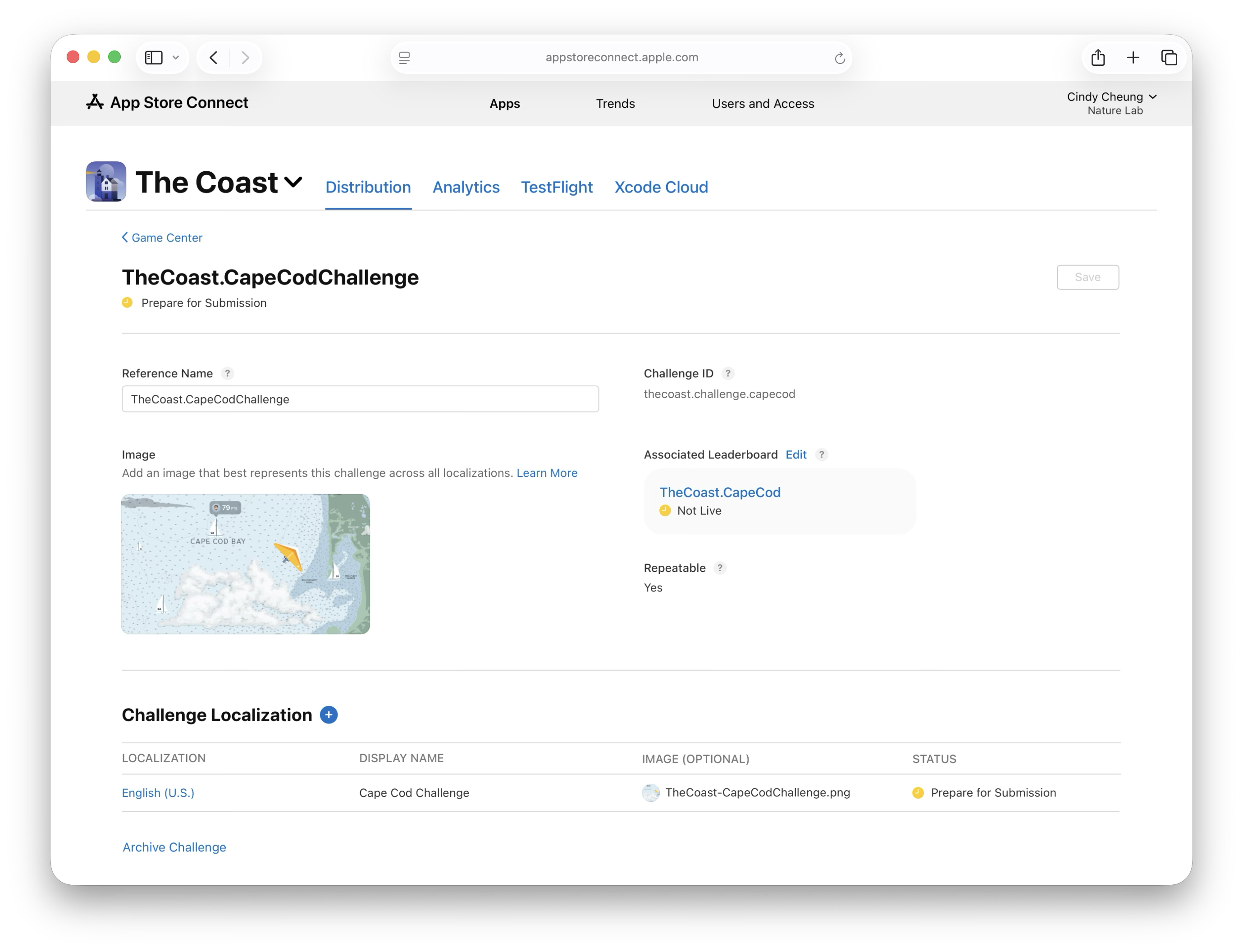
設定挑戰最低版本
為了讓不同遊戲版本上的使用者能公平進行挑戰,你可以設定挑戰的最低版本。此設定會讓舊版本遊戲的使用者無法參加挑戰。如果你對遊戲機制所做的重大調整會影響排行榜,建議你提高最低版本。
注意:若要設定挑戰的最低相容版本,你必須在至少一個 App Store 店面上,至少有一個 App 版本已啟用 Game Center 功能,且處於「已可發佈」狀態。
-
在「App」中,選取你要檢視的 App。
-
在側邊欄中,按一下「Game Center」。
-
在「挑戰」區段中,從刪節號選單(⋯)中選取「設定挑戰最低版本」。
-
選取可支援平台的版本資訊。
-
按一下「儲存」。
刪除、封存或取消封存挑戰
-
在「App」中,選取你要檢視的 App。
-
在側邊欄中,按一下「Game Center」。
-
在「挑戰」區段中,選取你要封存、取消封存或刪除的挑戰。
注意:如果你已將挑戰分組,請從「群組挑戰」區段中選取你要封存、取消封存或刪除的挑戰。
-
按一下頁面結尾處的「封存挑戰」或「刪除挑戰」。
注意:如果挑戰已封存,請按一下「取消封存挑戰」以回復該挑戰。
-
按一下「封存」或「刪除」。
若要檢視封存的挑戰列表,請按一下「挑戰」區段中的刪節號選單(⋯),然後選取「查看封存的挑戰」。
變更內容可能需要最多 24 小時的處理時間,才會透過 Game Center 反映。